每当您在 Microsoft Edge 中登录网站时,浏览器都会要求您保存登录凭据。如果您选择保存它们,则下次登录时,您无需输入登录详细信息。浏览器将自动填写您的网站登录 ID 和密码。
此功能非常有用,因为记住所有密码可能是一项艰巨的任务。特别是如果您努力遵循最佳密码安全实践,即使用复杂的组合并且从不在您的帐户中使用相同的密码。
要在新 Microsoft Edge 中查看您保存的密码, 打开浏览器并单击地址栏右边缘的省略号(三个点),然后选择 设置 从可用选项中。

浏览器通常打开 简介 设置界面,如果没有,点击 简介 Edge 设置屏幕左侧面板中的选项。
然后选择 密码 配置文件设置屏幕中的选项。

在密码设置屏幕上,您将找到在 Edge 上管理已保存密码所需的所有设置。您也可以在此处更改其他密码设置。
您保存的所有密码都将在该部分下 保存的密码。 要查看您保存的任何密码,请单击密码旁边的密码显示图标(眼睛符号)。

Windows 安全中心将提示您输入 Windows PIN/密码。这一额外的安全层确保只有您才能查看保存在浏览器上的密码。输入 PIN 码,您将能够看到您的密码。
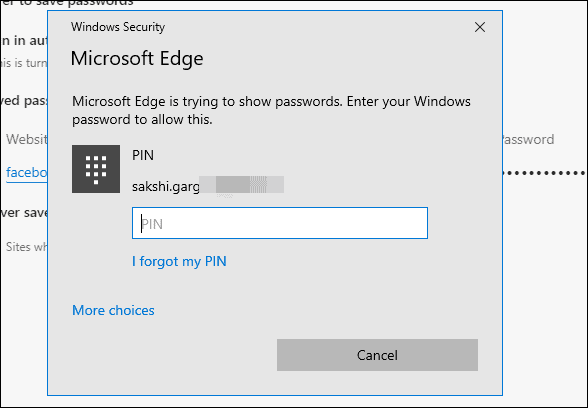
要删除您在 Edge 中保存的任何密码, 单击密码显示图标旁边的三个点,然后单击 删除 选项。

要快速搜索网站的密码, 您可以使用“在页面上查找”快捷方式 Ctrl + F 或单击“边缘密码”设置屏幕顶部的“搜索密码”框,然后键入要查看其登录 ID 和密码的网站名称。

? 干杯!
